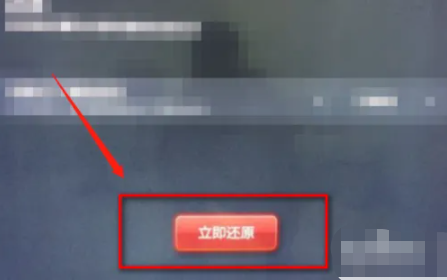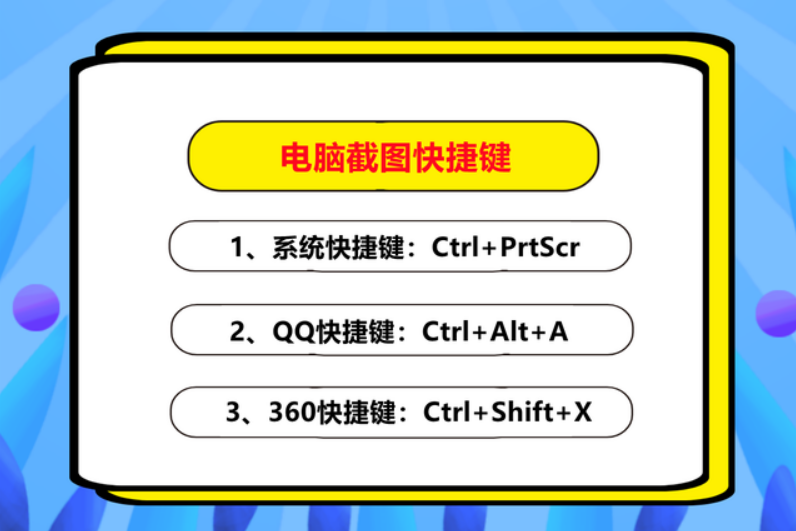hp电脑重装系统怎么操作
惠普这个品牌是目前世界最大的信息科技公司之一,其电脑销售量在世界上当然也是名列前茅的.那么问题就来了,hp电脑怎么重装系统呢,下面我们来看看hp电脑重装系统教程.
工具/原料:
系统版本:windows10系统
品牌型号:华硕无畏13
软件版本:小白三步装机版1.0
WEEX交易所已上线平台币 WEEX Token (WXT)。WXT 作为 WEEX 交易所生态系统的基石,主要用于激励 WEEX 交易平台社区的合作伙伴、贡献者、先驱和活跃成员。
新用户注册 WEEX 账户、参与交易挖矿及平台其他活动,均可免费获得 WXT 空投奖励。
方法/步骤:
使用小白三步装机版工具一键重装系统win10:
1、首先在“小白系统官网”下载安装小白三步装机版工具并打开,选择我们需要安装的系统,点击立即重装。
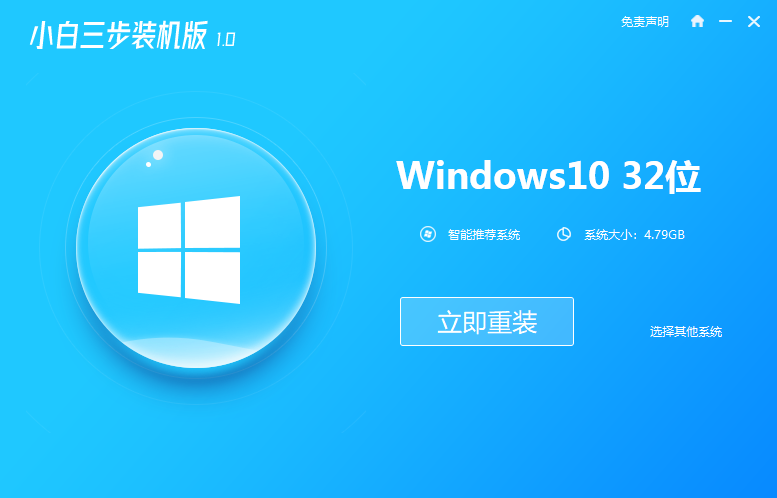
2、软件将会自动开始下载系统镜像等等。
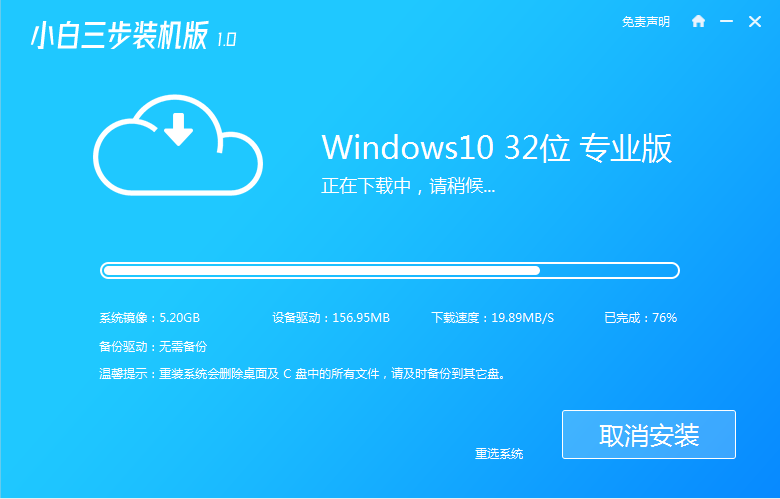
3、无需我们操作,开始自动安装部署系统过程中。
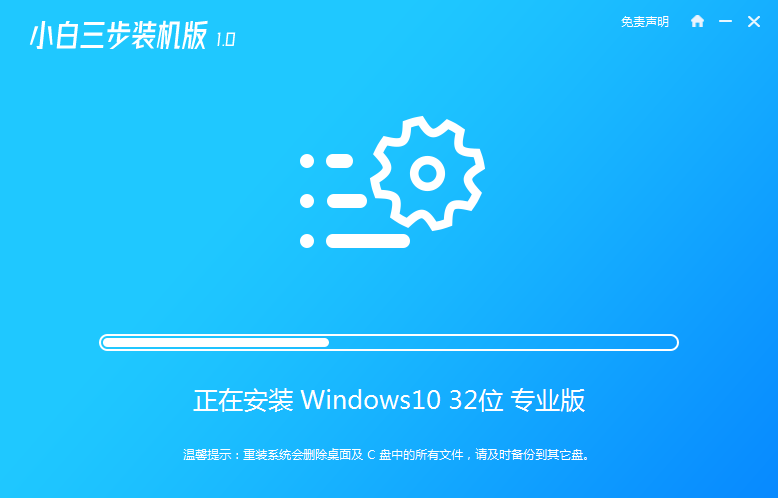
4、部署完成之后,点击立即重启。
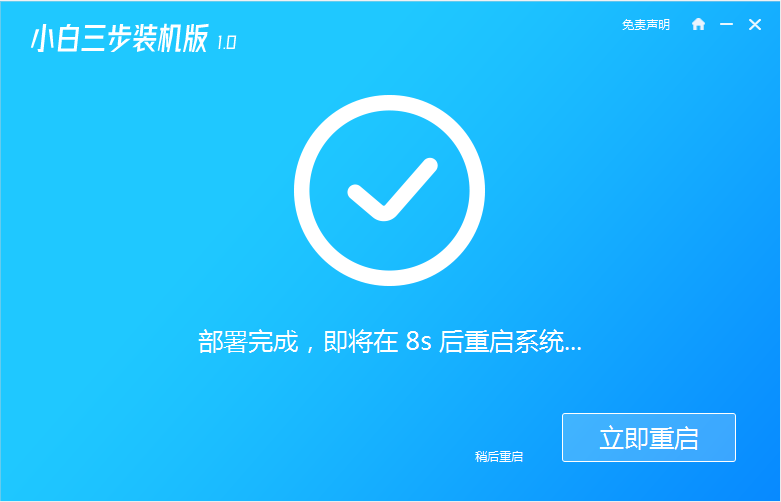
5、重启电脑后,选择xiaobai-pe系统按回车进入。
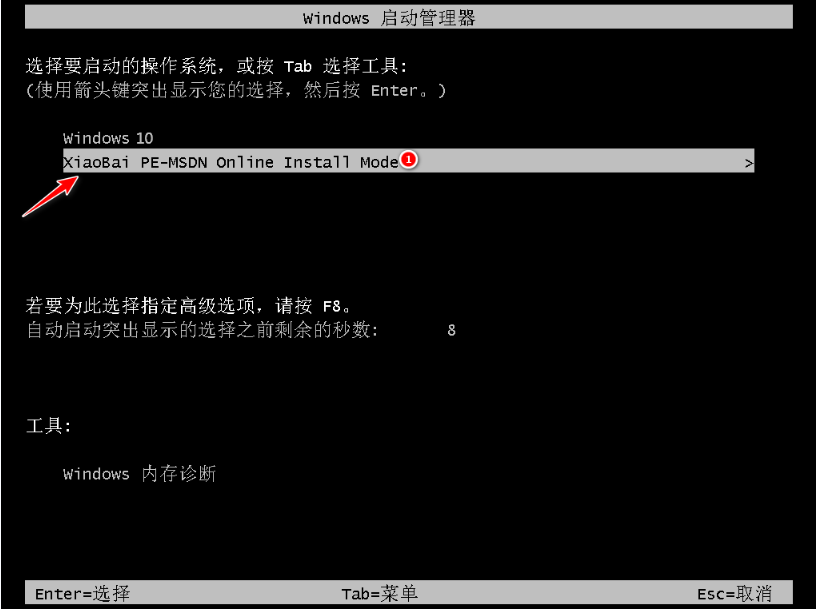
6、进入pe系统后,小白装机工具就会自动进行系统安装。

7、耐心等待安装成功后立即重启,重启后耐心等待安装完成进入系统即说明hp电脑重装系统成功。
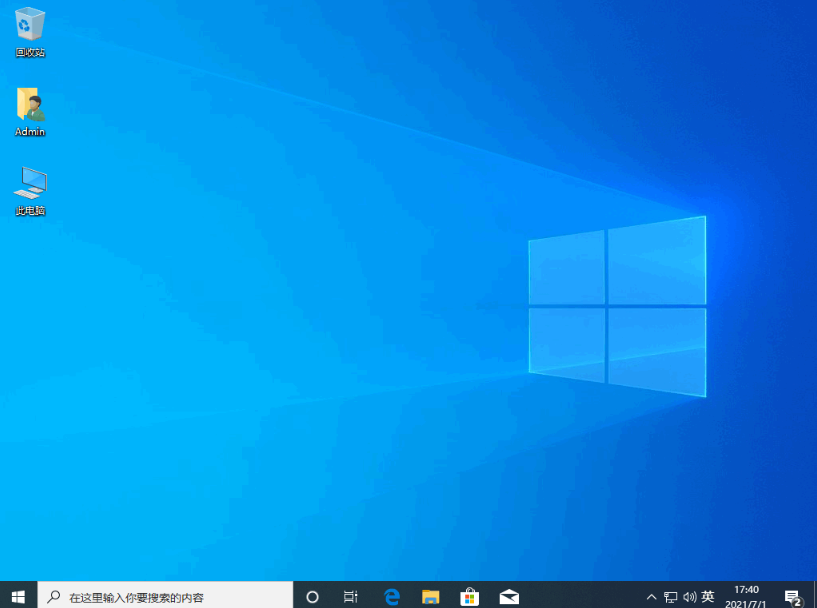
总结:
以上便是借助小白三步装机版工具给hp电脑重装系统的教程,操作较为简单,有需要的用户可以按照教程去下载使用哦。
本站资源均来源于网络或网友投稿,部分资源未经测试,难免存在BUG,所有资源只限于学习研究,不得商用。如使用本站下载的资源造成任何损失或发生侵权行为,均与本站无关。如不接受本声明请勿下载!本站资源如有侵权,请联系QQ:497149677核实后立即删除!
最客资源网 » hp电脑重装系统怎么操作
最客资源网 » hp电脑重装系统怎么操作